Mithilfe von Regeln können Sie E-Mail-Nachrichten automatisch anhand verschiedener Kriterien bearbeiten. Sie können beispielsweise alle Nachrichten von jemandem in einen Ordner verschieben oder sofort alle Nachrichten von einer lästigen Online-Shopping-Site löschen.
Manchmal könnten Sie mehrere Regeln einrichten, die für eine einzelne Nachricht gelten könnten. Wenn Sie beispielsweise eine Regel zum Verschieben aller Nachrichten mit der Betreffzeile „Hochzeitspläne“ in einen Ordner erstellt haben und dann eine andere Regel zum Löschen aller Nachrichten mit Anhängen, möchten Sie wahrscheinlich, dass keine Nachricht, die sich auf Hochzeitspläne bezieht und einen Anhang hat, gelöscht wird. Um dies zu verhindern, können Sie die Option Verarbeitung weiterer Regeln beenden auf die erste Regel anwenden.
Nachfolgende Regeln werden ignoriert, auch wenn sie für die Nachricht gelten.
Wie funktioniert das Ganze?
In diesem Beispiel verschiebt die Regel Hochzeitsplaner jede E-Mail-Nachricht von Jasmin Wolfe in den Ordner Hochzeit, außer wenn die Nachricht mit Hohe Wichtigkeit markiert ist. Verarbeitung weiterer Regeln beenden ist ausgewählt, sodass keine zusätzliche Verarbeitung stattfindet.
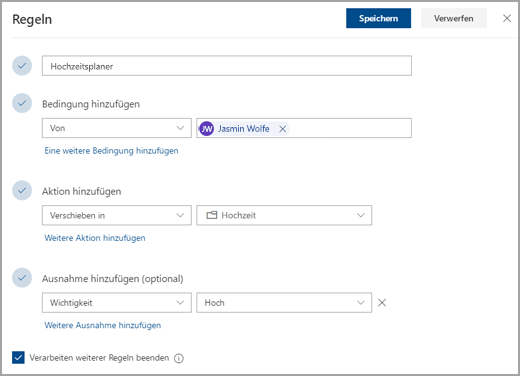
Beenden der Verarbeitung weiterer Regeln
-
Wählen Sie oben auf der Seite Einstellungen aus.
-
Wählen Sie E-Mail - >-Regeln aus.
-
Wählen Sie

-
Aktivieren Sie das Kontrollkästchen für die Option Verarbeiten weiterer Regeln beenden.
Siehe auch
Benötigen Sie weitere Hilfe?
|
|
Um Unterstützung in Outlook.com zu erhalten, klicken Sie hier oder wählen Sie in der Menüleiste Hilfe aus, und geben Sie Ihre Abfrage ein. Wenn ihr Problem durch die Selbsthilfe nicht behoben werden kann, scrollen Sie nach unten zu Benötigen Sie weitere Hilfe? und wählen Sie Ja aus. Um uns in Outlook.com zu kontaktieren, müssen Sie sich anmelden. Wenn Sie sich nicht anmelden können, klicken Sie hier. |
|
|
|
Weitere Hilfe zu Ihrem Microsoft-Konto und Ihren Abonnements finden Sie unter Hilfe zu Konten und Abrechnung. |
|
|
|
Um Hilfe zu erhalten und andere Microsoft-Produkte und -Dienste zu beheben, geben Sie Ihr Problem hier ein. |
|
|
|
Posten Sie Fragen, folgen Sie Diskussionen, und teilen Sie Ihr Wissen in der Outlook.com-Community. |











